基础操作
创建 Bucket
在上传文件至 QingStor 对象存储之前,用户需创建相应的 Bucket,用于储存该文件。详细操作如下:
- 进入 QingStor 对象存储的主页面,点击 创建 Bucket 按钮:
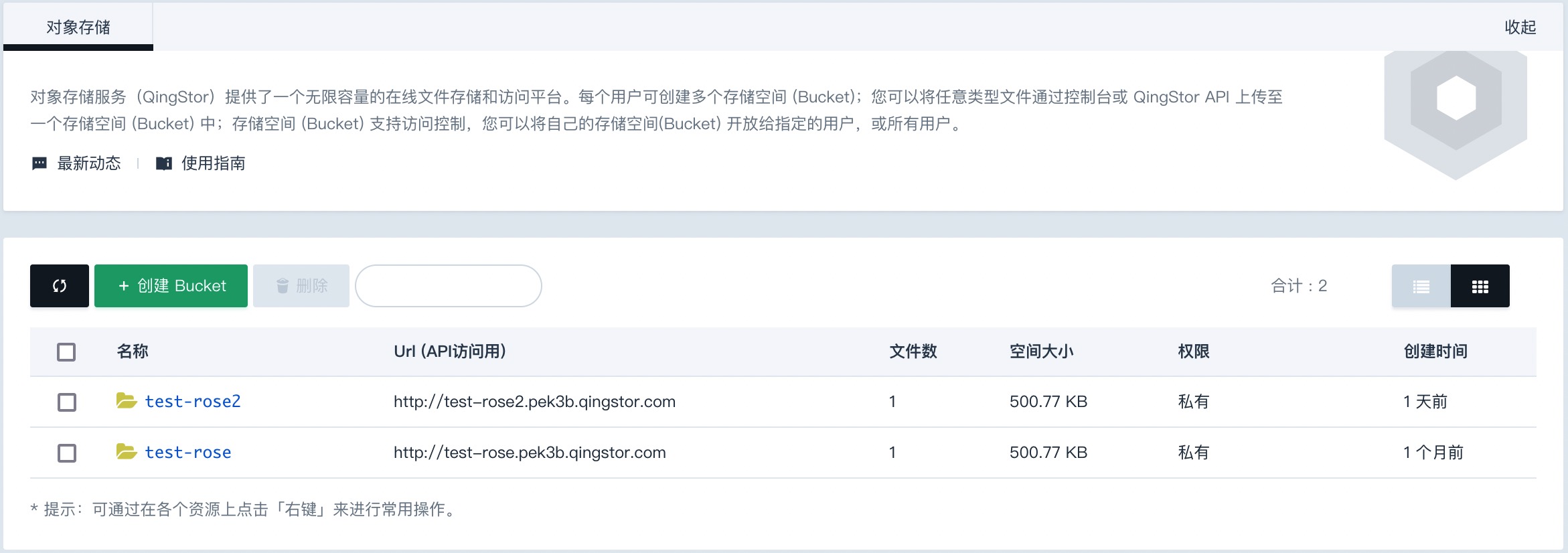
- 在弹出的对话框内,根据提示信息输入 Bucket 名称:
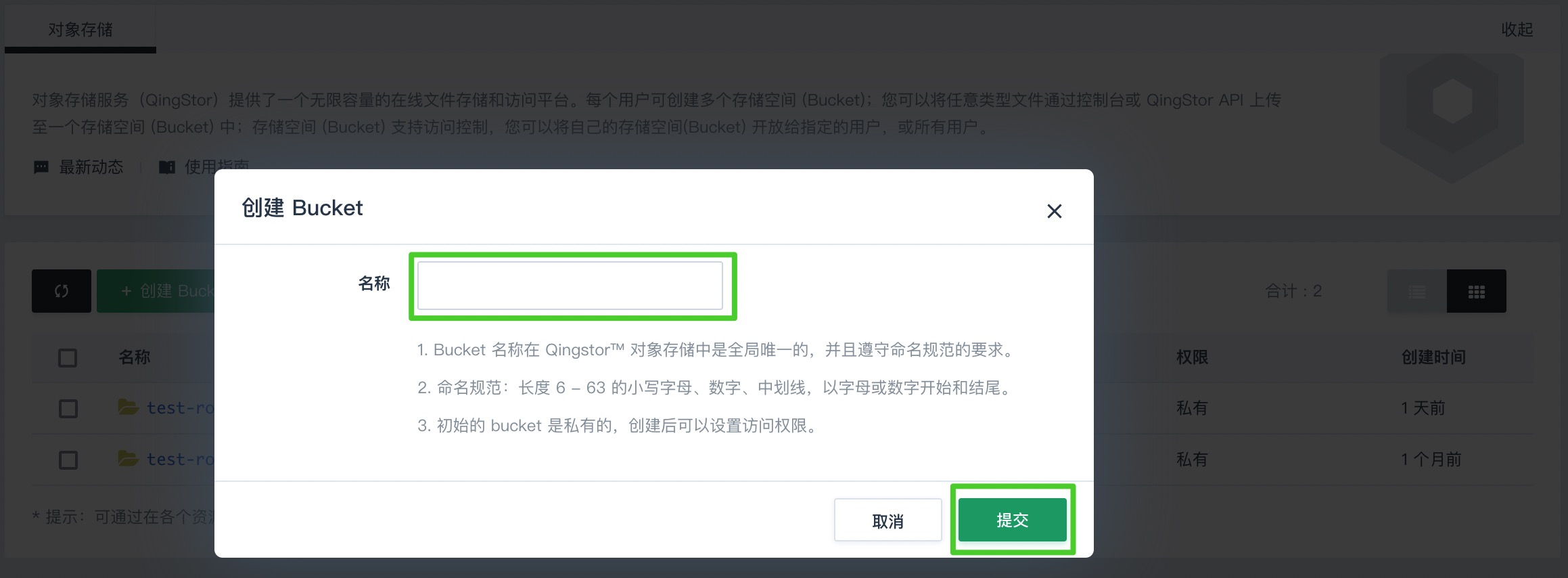
说明:
- 新建的 Bucket 是私有的,如果想公开这个 Bucket 的权限,可以在创建后对其进行设置。可参考 修改 Bucket 权限。
- Bucket 名称在 Qingstor 对象存储中是全局唯一的,并且遵守命名规范的要求。
- Bucket 的命名规范:由长度为 6 ~ 63 的小写字母、数字、中划线组成的字符串,且以字母或数字开始和结尾。
- 成功创建的 Bucket,显示在 QingStor 对象存储的主页面:
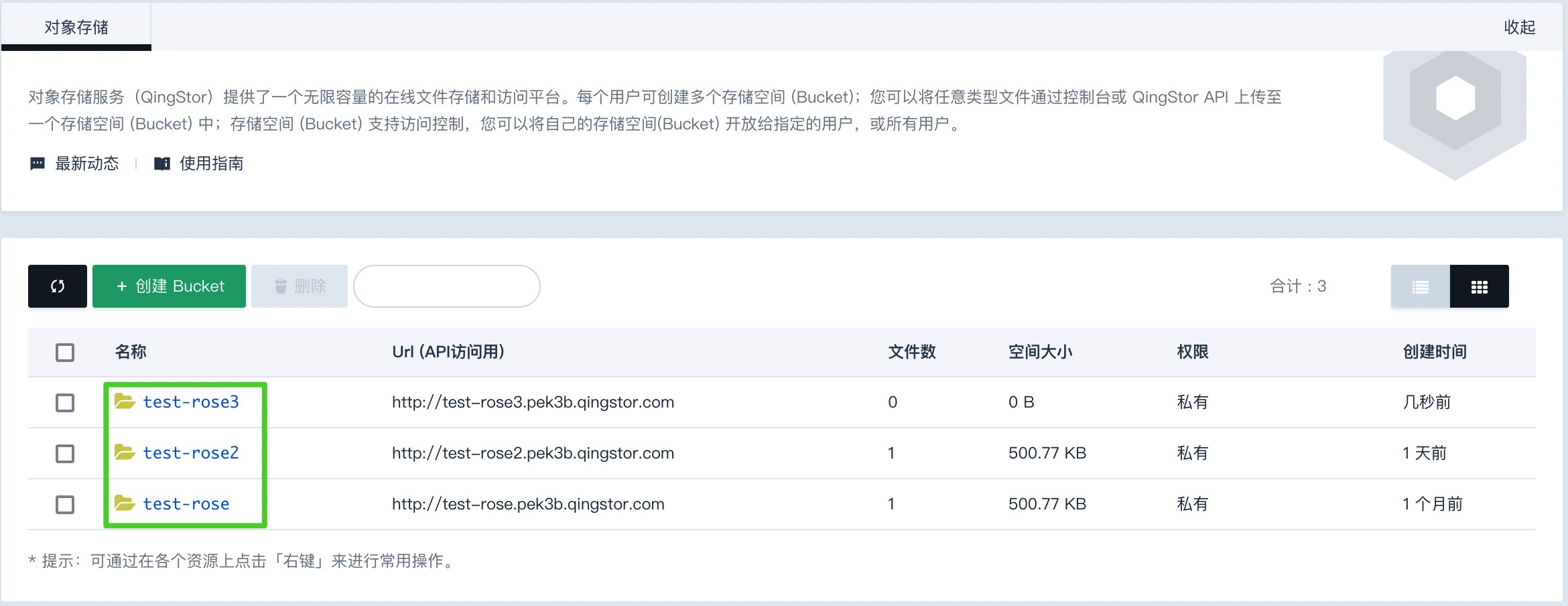
修改 Bucket ACL
QingStor 对象存储的 Bucket 信息、文件信息的访问等,均受到 Bucket ACL 的控制。用户可根据需求,对指定的 Bucket 修改 ACL。QingStor 对象存储支持用户对所有人设置 ACL,也支持针对单个或多个用户设置 ACL。操作步骤如下:
- 进入 QingStor 对象存储的主页面,选择待修改权限的 Bucket,点击 右键 > 设置:
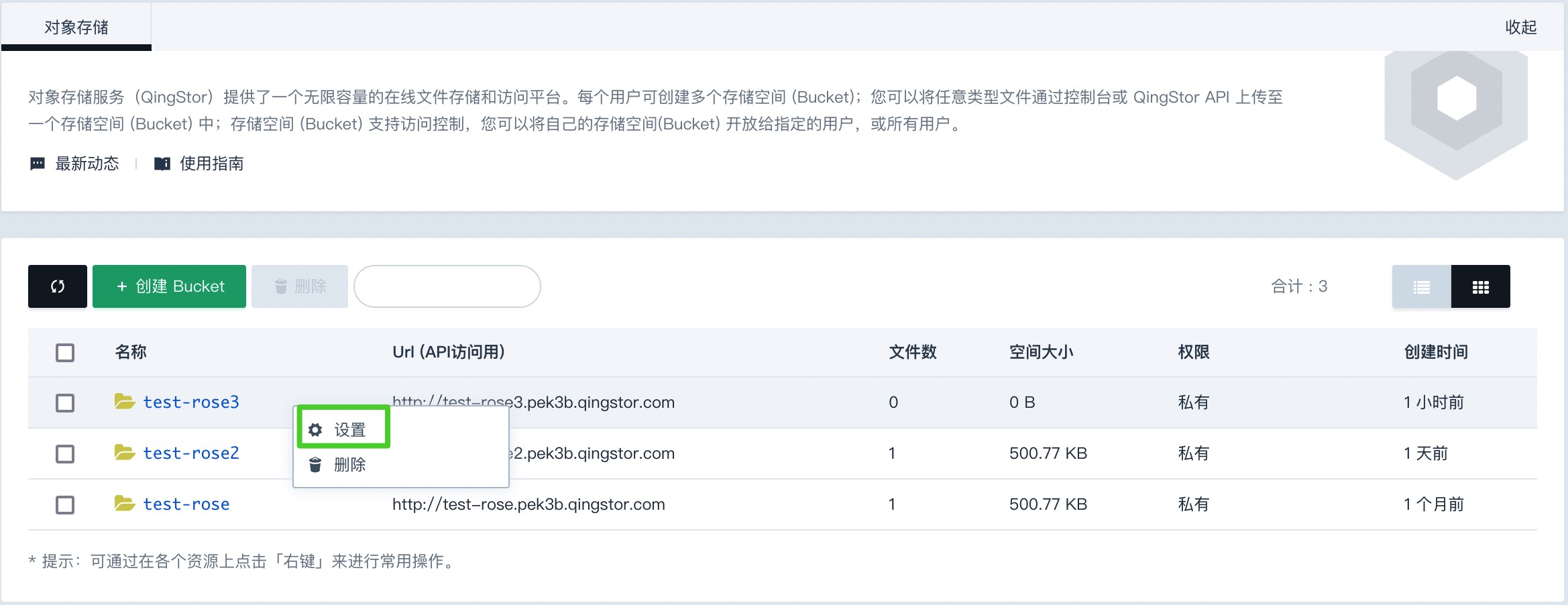
- 进入 Bucket 设置页面,点击 访问控制 > 添加用户:
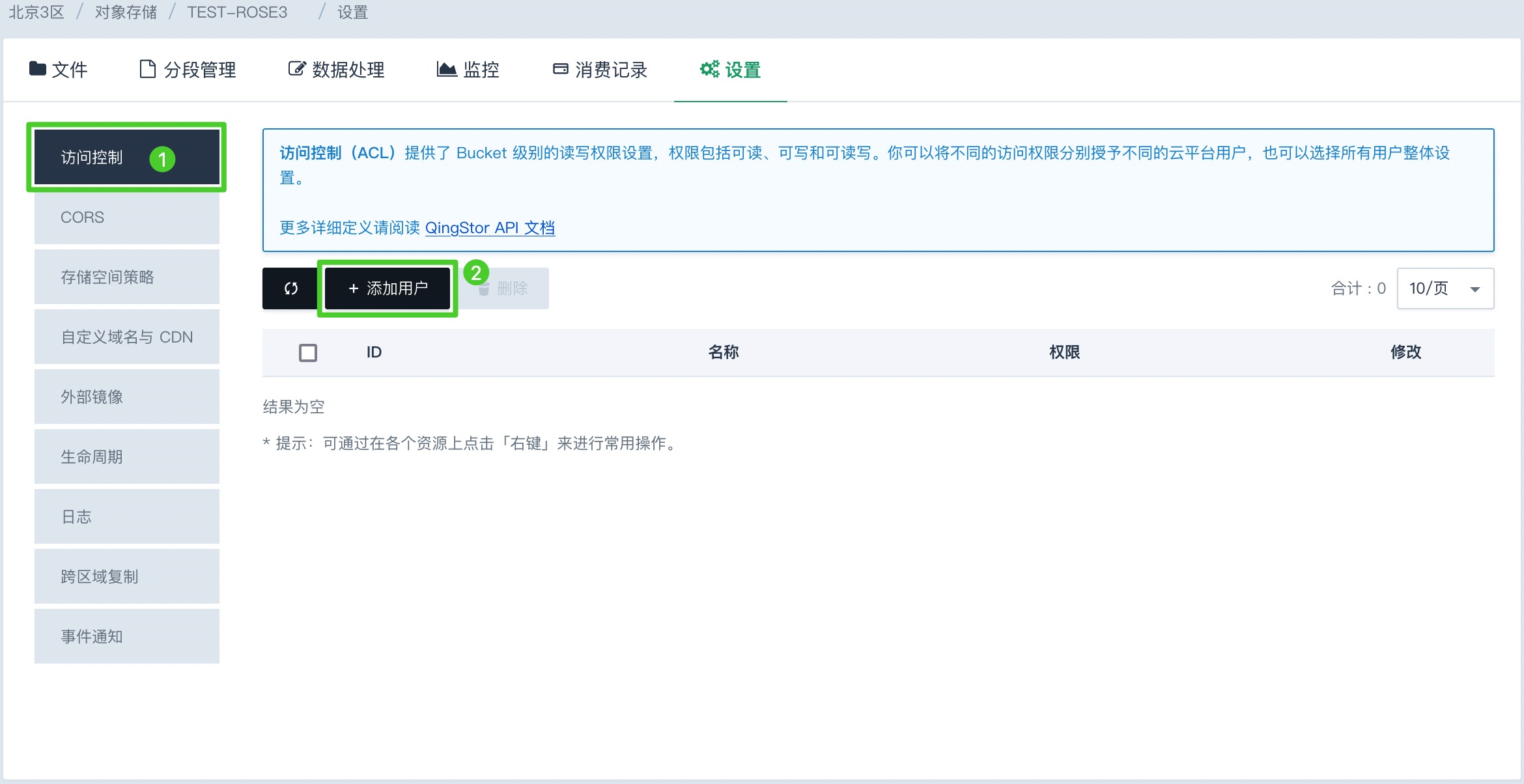
- 在弹出的对话框内,根据需求,填写相关参数:
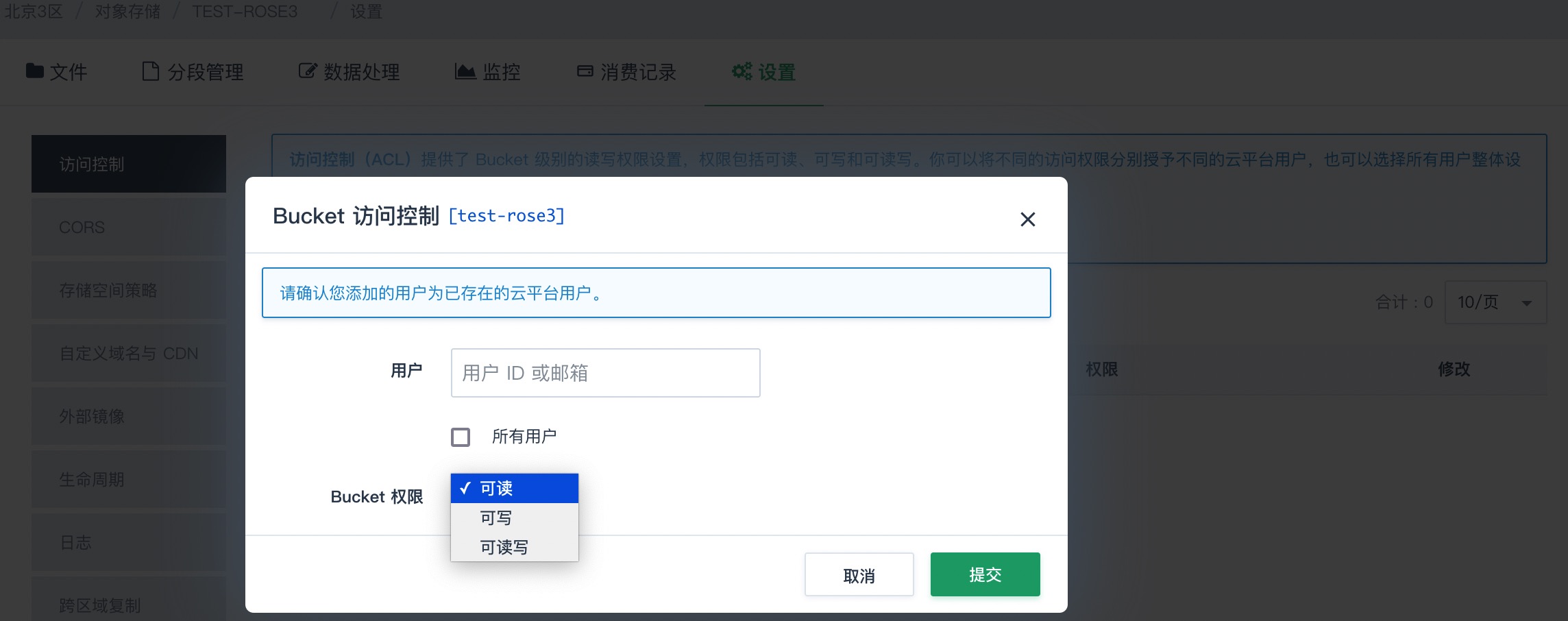
说明:
- 针对 Bucket 可设置 3 种级别的存储空间访问控制。分别为:
- 可读:对指定 Bucket 仅有可读权限,能读取存储于该 Bucket 中的文件。
- 可写:对指定 Bucket 仅有可写权限,能上传文件至该 Bucket 中。
- 可读写:对指定 Bucket 拥有可读写权限,对该 Bucket 能执行上传下载操作。
- 可读:对指定 Bucket 仅有可读权限,能读取存储于该 Bucket 中的文件。
- 用户如需针对所有人,设置权限,可选中
所有人单选框。 - 用户如需针对单个人,设置权限,可在用户框根据提示信息,输入相应的青云 QingCloud 用户 ID 或邮箱。
查看 Bucket 详情
Bucket 是独立的文件存储、监控与计费单元。Bucket 详情页分为多个标签页,分别提供相应的操作以及监控与消费记录的查看。详细操作如下:
- 进入 QingStor 对象存储的主页面,点击待查看详情的 Bucket 名:

- 进入指定 Bucket 的详情页:
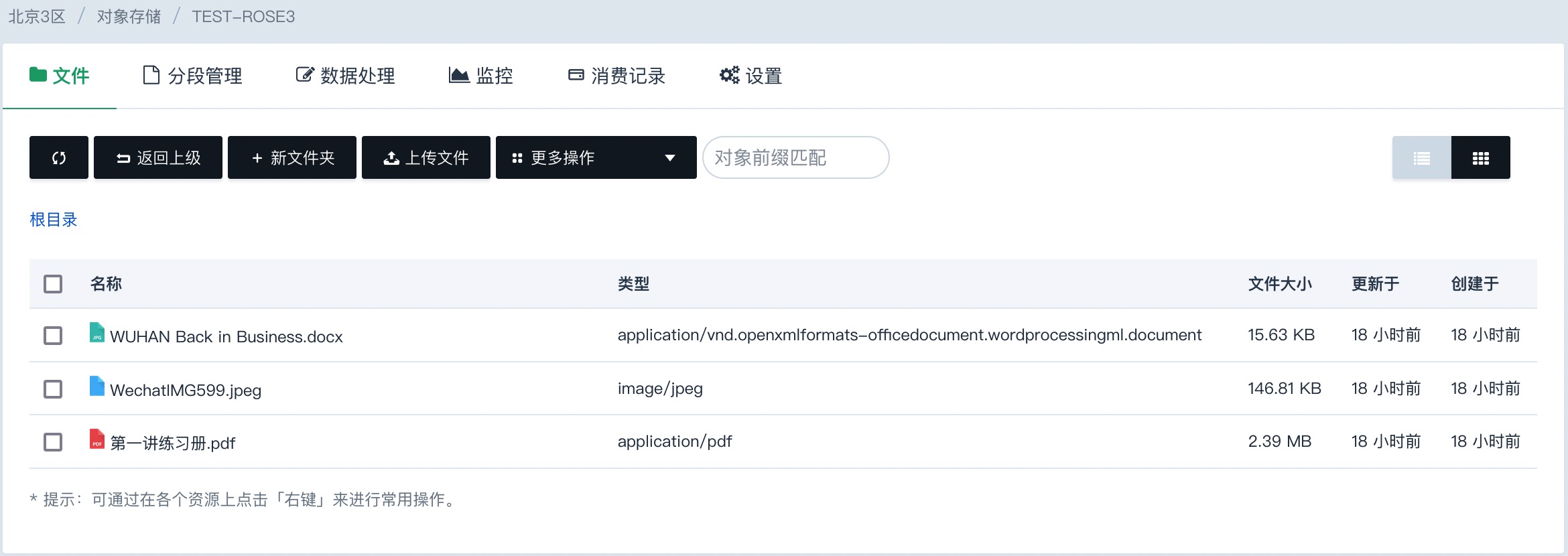
- 如上图所示,Bucket 详情页分为若干标签页,分别提供相应的功能,用户可根据需求,点击相应标签页,执行对应操作。详细说明如下:
- 文件:
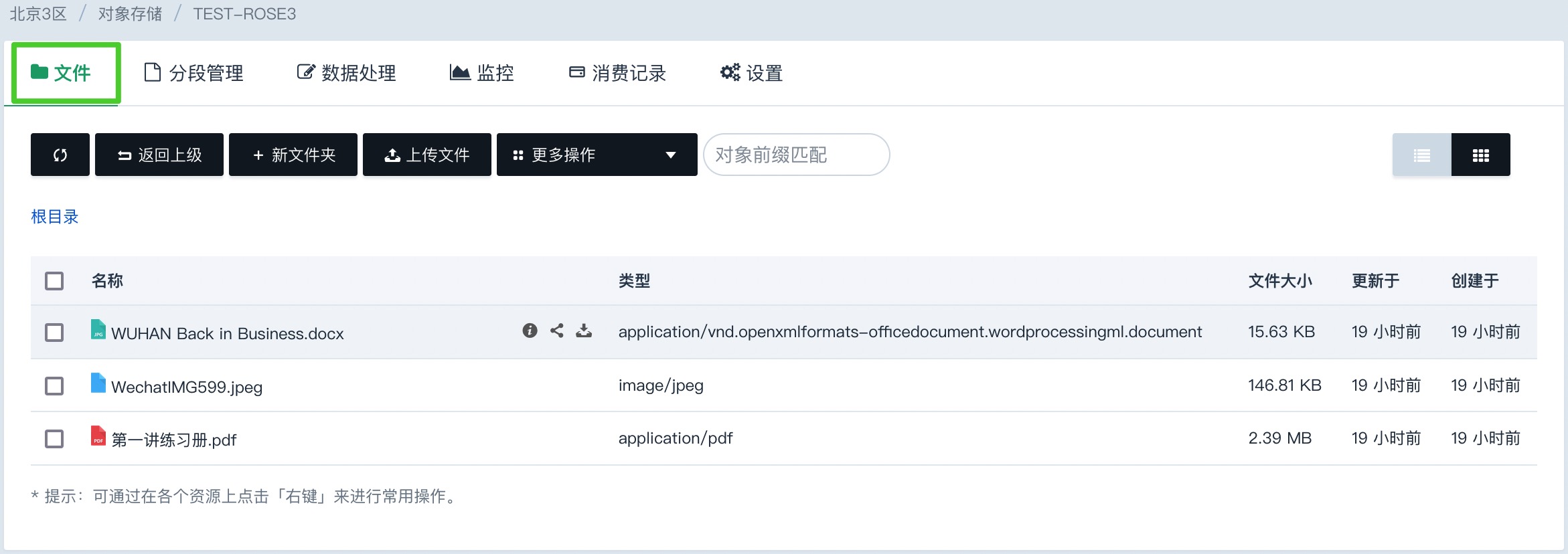
- 分段管理:提供了查看、完成和取消分段上传的功能。在分段列表中可以查看分段上传文件的名称,上传 ID 和创建时间等信息。

- 数据处理:
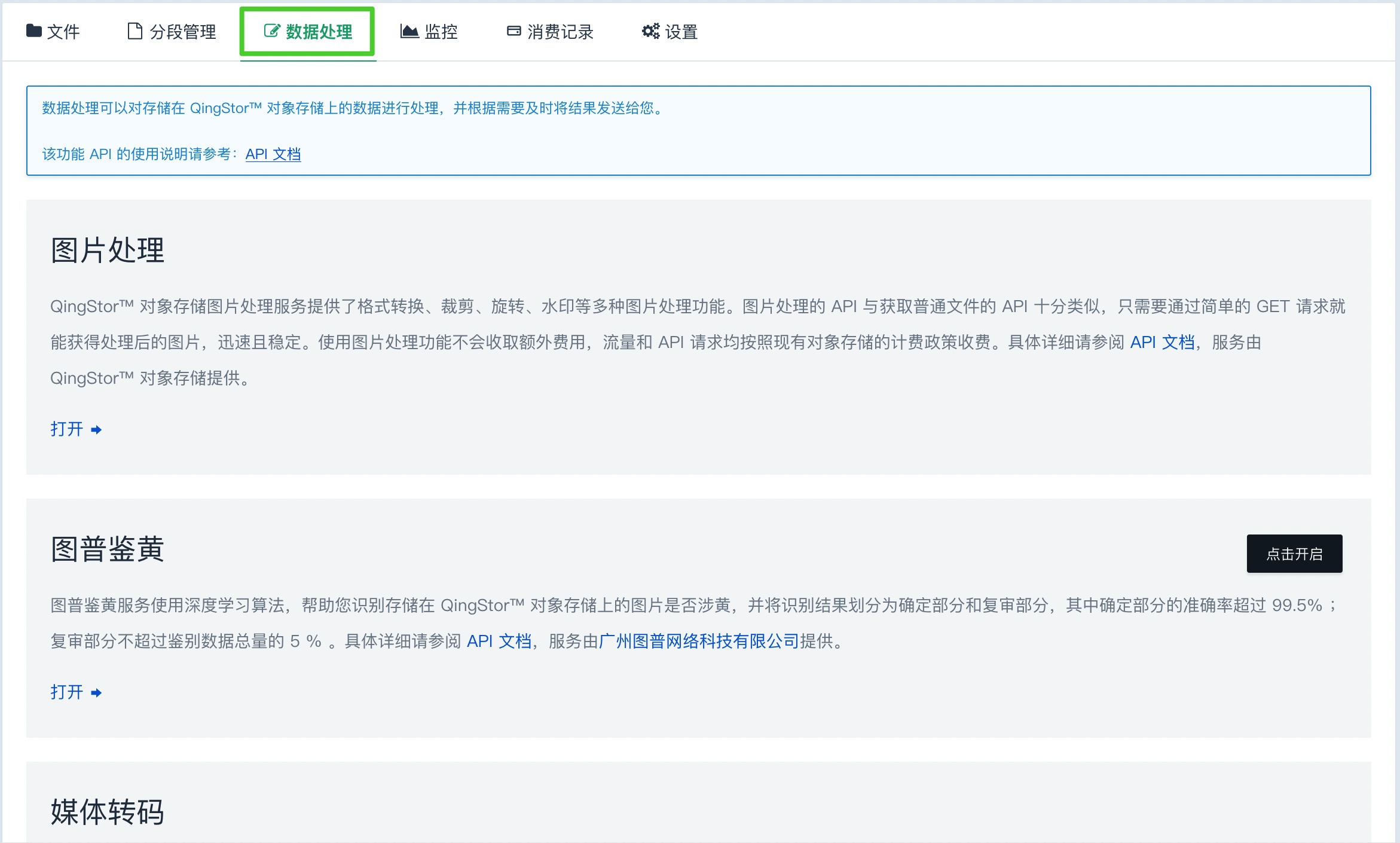
- 监控:

- 消费记录:
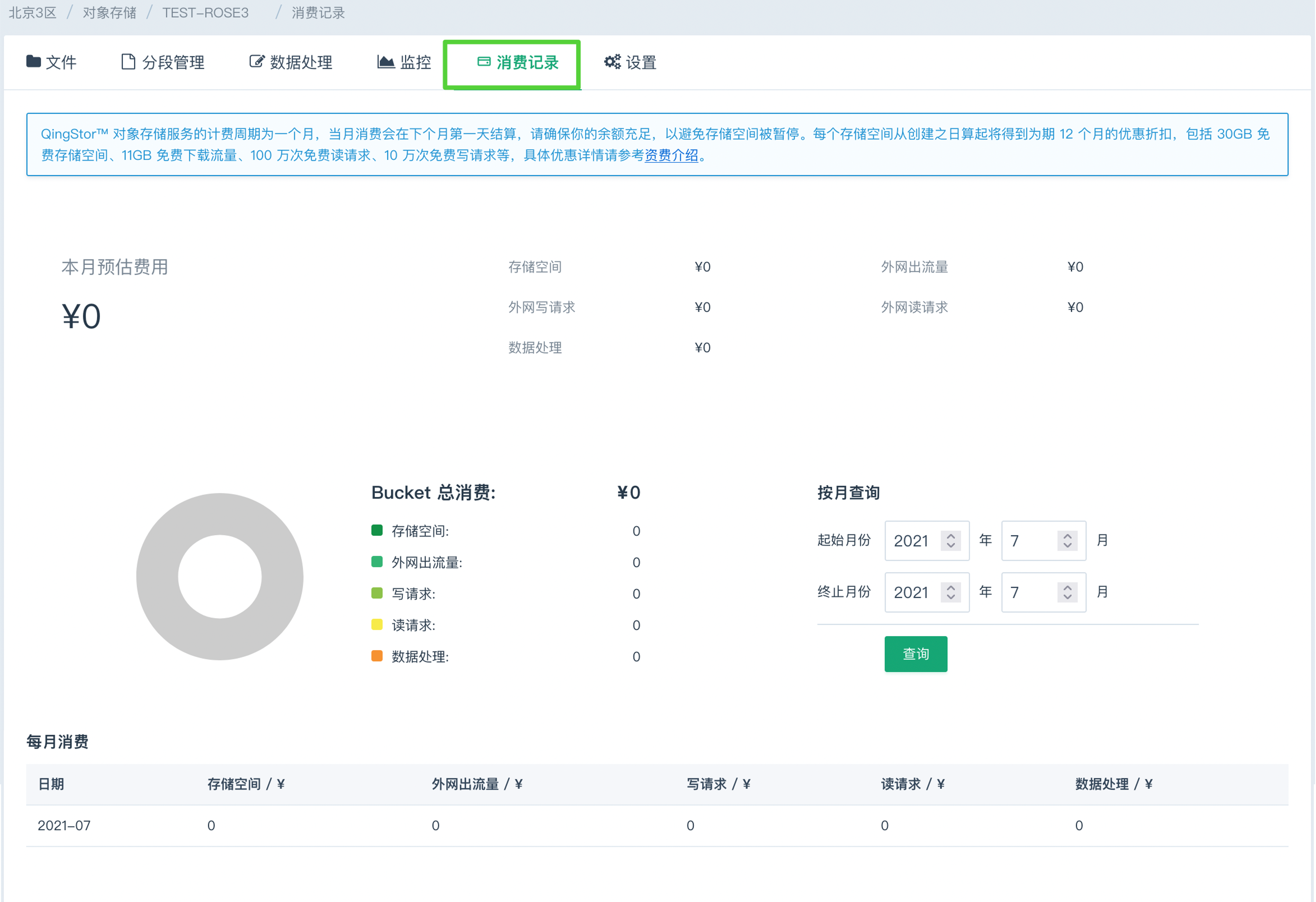
- 设置:
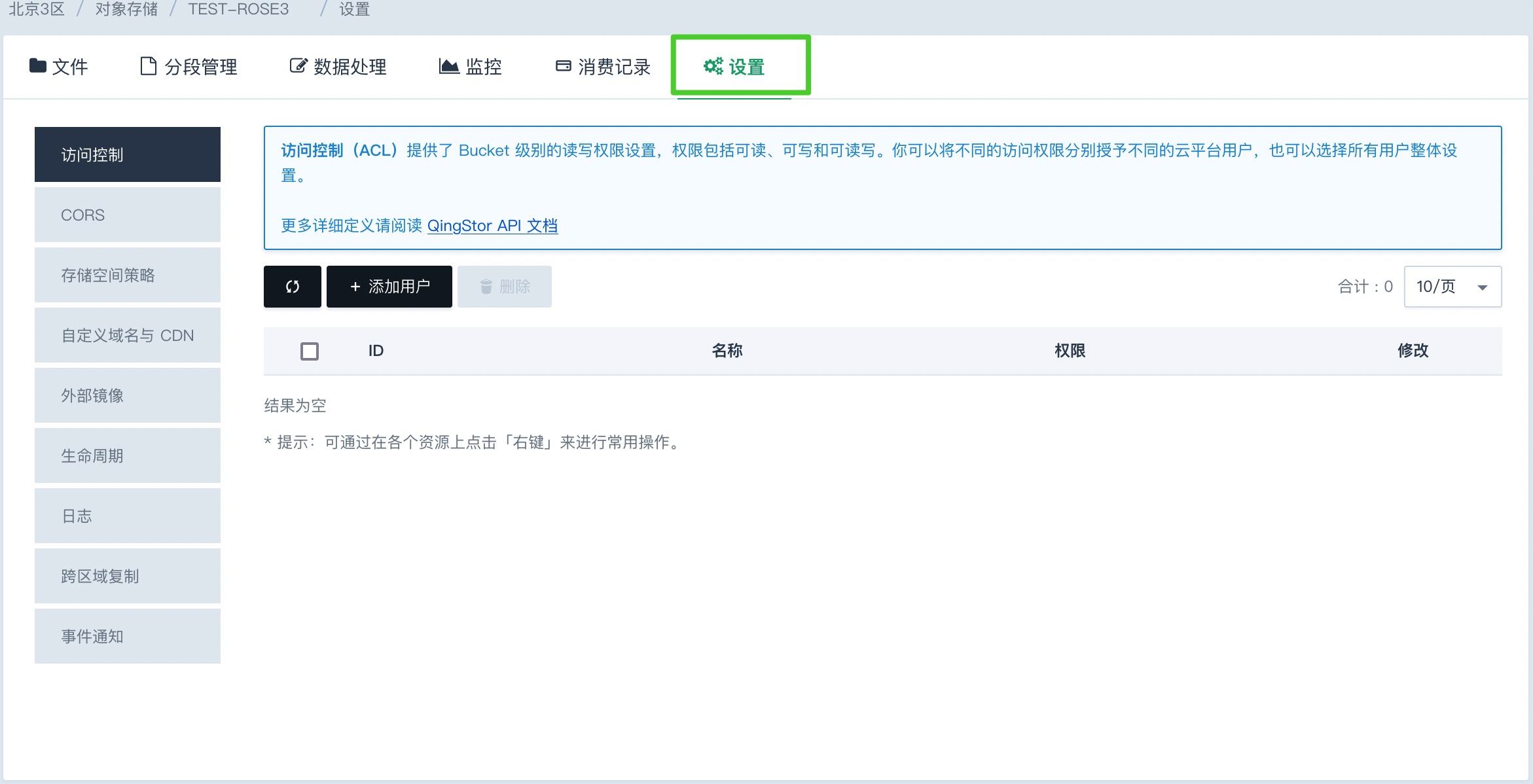
查看 Bucket 列表
用户创建的所有 Bucket 均显示在 QingStor 对象存储主页面。用户可进入 QingStor 对象存储主页面查看 Bucket 列表。
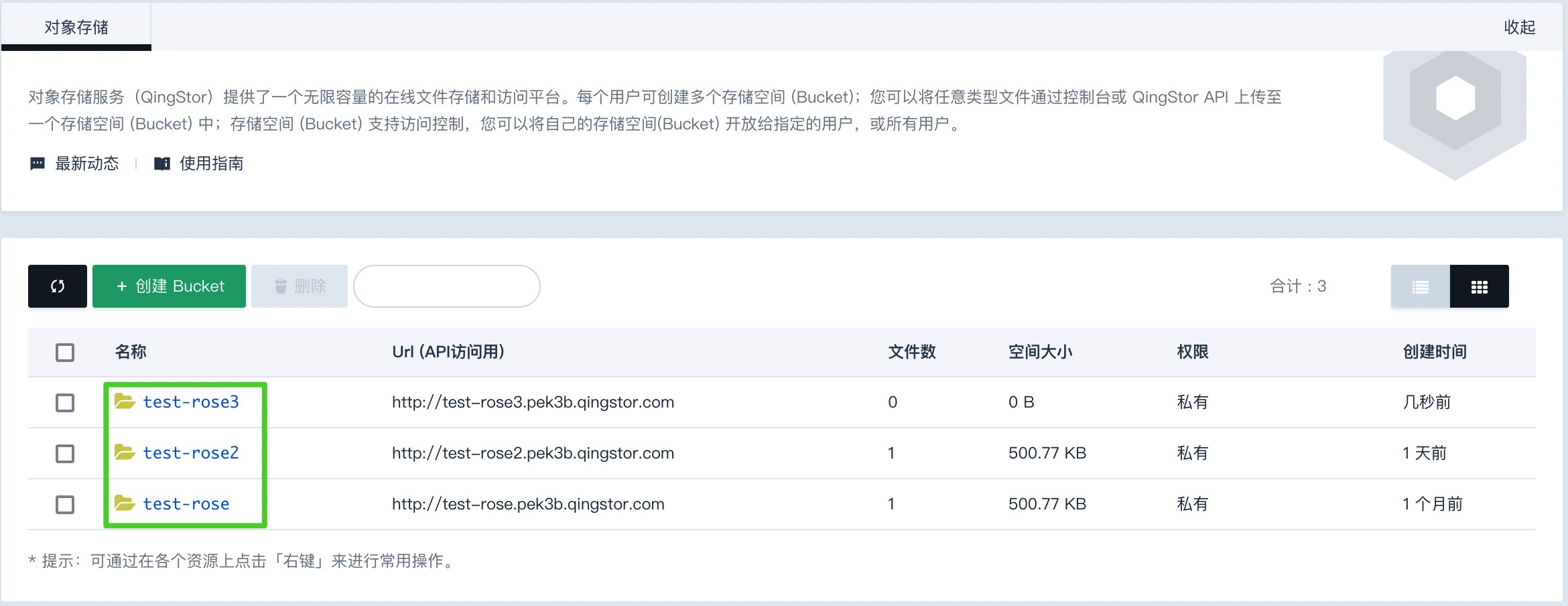
Bucket 文件视图
QingStor 对象存储也支持文件视图。用户可根据需求,选择列表视图或文件视图。
- 在QingStor 对象存储主页面,点击文件视图的图标:
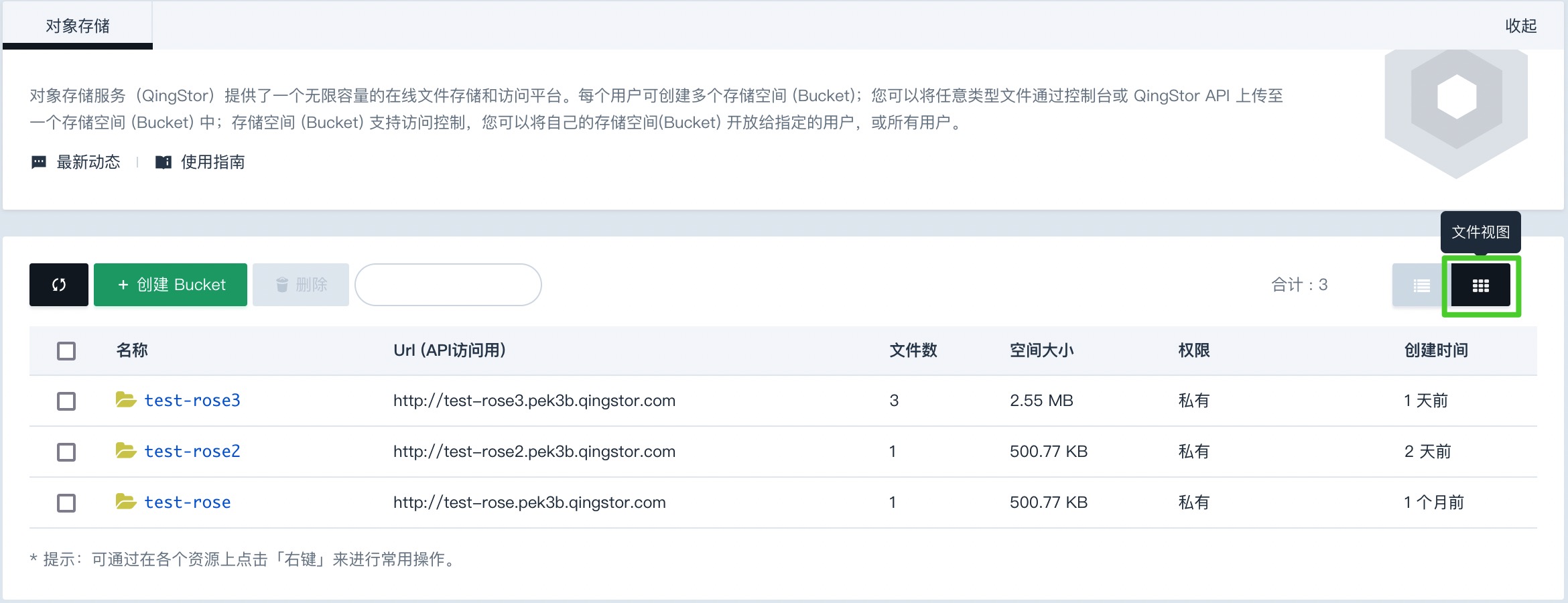
- 进入 Bucket 文件视图页面:
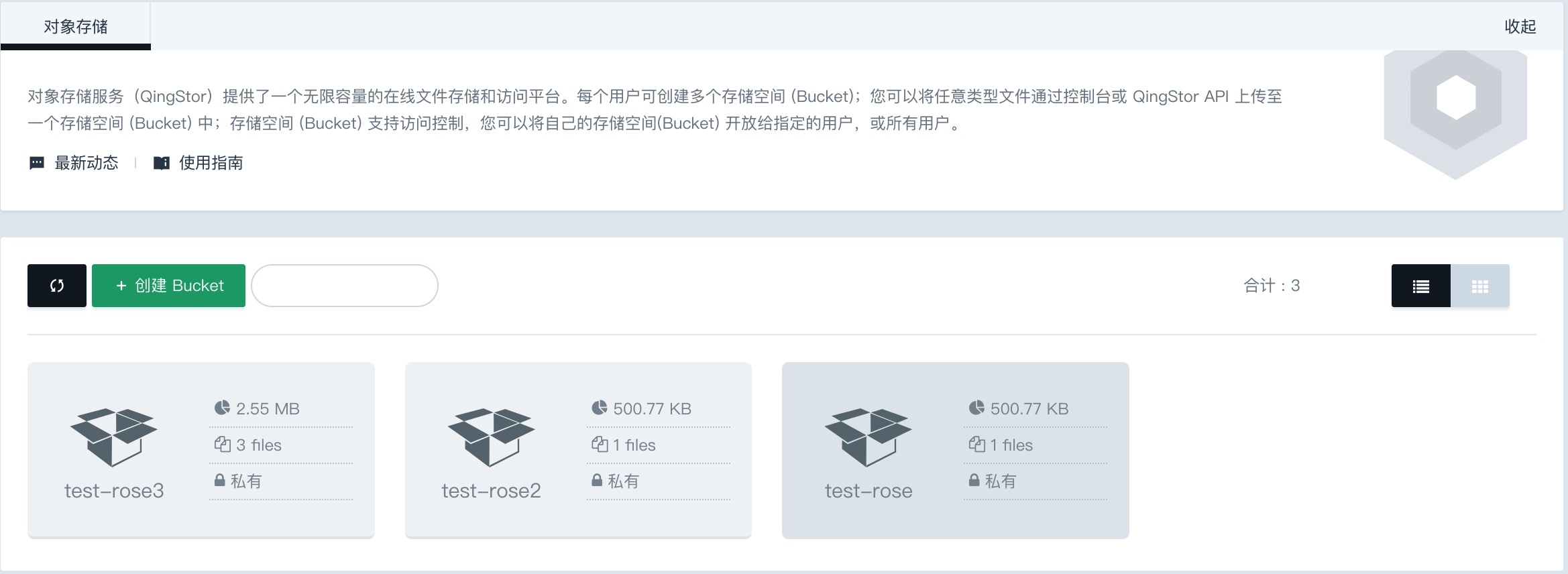
- 点击列表视图的图标,退回 Bucket 列表视图页面。QingStor 对象存储主页面默认为列表视图:

删除 Bucket
当用户不再需要该 Bucket 时,可将该 Bucket 内文件备份后删除,再删除该 Bucket。删除 Bucket 详细操作如下:
- 在QingStor 对象存储主页面,选中待删除 Bucket,确认该 Bucket 内文件数为 0 后,点击 删除 按钮:
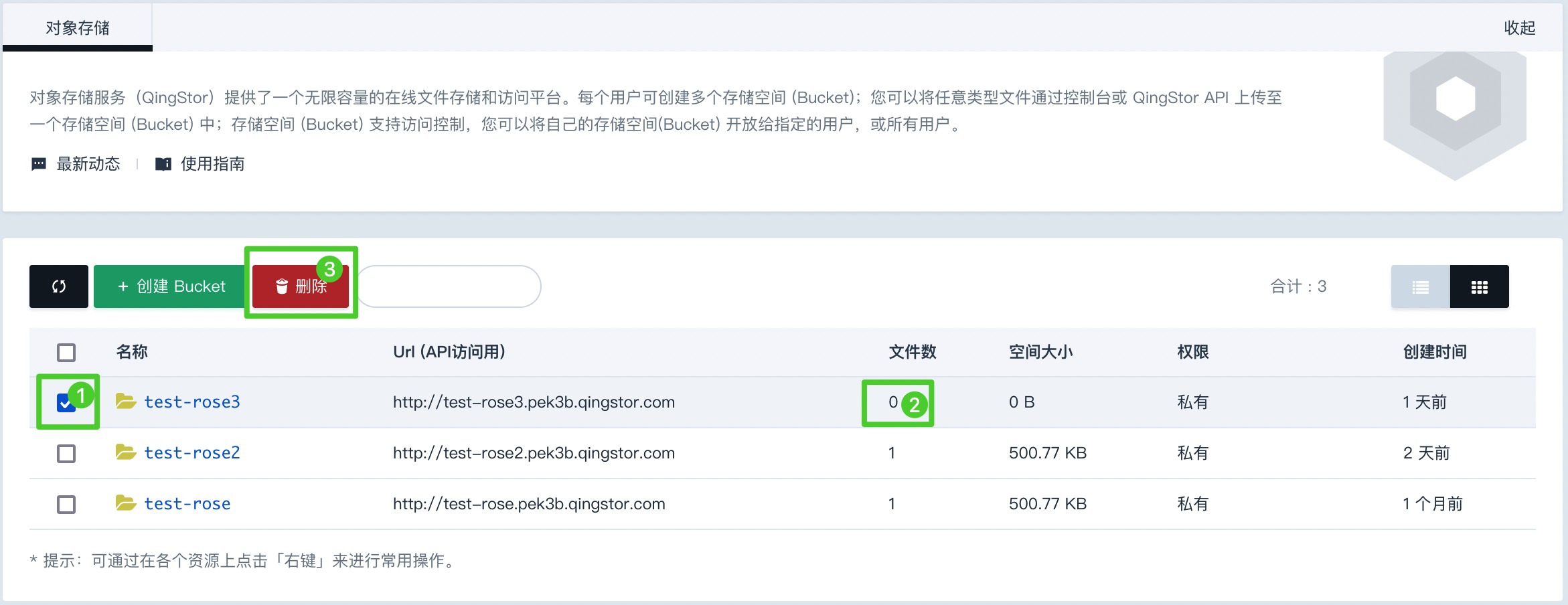
- 弹出对话框,确认该操作无误后,点击 确认 按钮,删除该 Bucket。
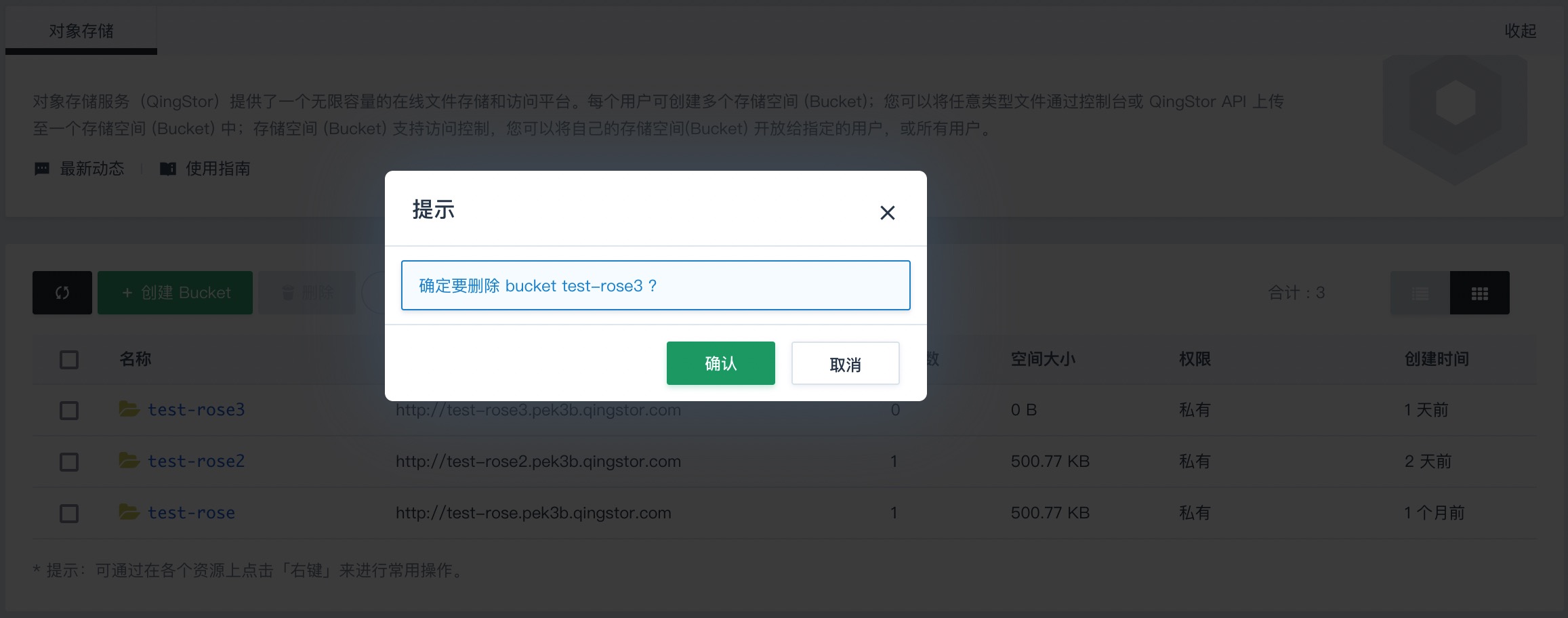
- 页面跳转至 QingStor 对象存储主页面。成功删除的 Bucket,不在列表显示。